Android как да възстановите фабричните настройки, да направи твърд проучване, за да се създаде технологични услуги
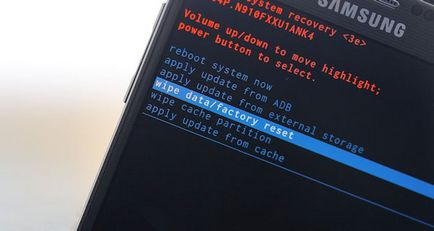
След като завършва процеса на рестартиране Android към фабричните настройки, устройството ще бъде в състояние, в което сте го купили в магазина, което означава, че операционната система ще бъде напълно почистена от настройки и програми.
Има няколко начина как да се направи трудно нулиране на фабричните настройки на Android (Hard Reset). Нека ги разгледаме по-подробно.
Възстановяване с Дял за възстановяване
Този метод ще бъде от полза за потребителите, които не включват всяко устройство или натоварване не надхвърля логото на производителя, или като зададете парола за заключване или отключване, и да го забравя. След това този метод е за вас.
Стъпка 1 Напълно изключете устройството. За най-добър ефект, ако е възможно, извадете батерията и поставете
Стъпка 2 Отворете менюто за възстановяване. За да направите това, устройството в същото време трябва да се захванете и задръжте за известно време една от следните комбинации от клавиши, тъй като различни устройства могат да се различават:
- Сила на звука нагоре бутон Volume Up и бутон превключвател за захранване
- Намаляване на звука Намаляване на звука бутон и бутона за захранване, за
- Сила на звука нагоре бутон Volume Up. Намаляване на звука Намаляване на звука бутон и бутона за захранване, за
- Бутон за захранването Бутон устройство. Бутон за началната и Home бутон, за да се увеличи обемът на звука нагоре
- Сила на звука нагоре бутон Volume Up и намаляване, за Намаляване на звука
Комбинация от клавиши трябва да се съхранява, докато устройството Android няма да влиза в режим на възстановяване.
Навигация през менюто с помощта на бутоните за мащабиране на звука нагоре и Намаляване на звука Намаляване на звука. бутон с помощта на мощност мощност селекция
Стъпка 3 Когато стигнахме до режима на възстановяване, изберете елемента изтриване на данните / възстановяване на фабричните настройки
Стъпка 4 След потвърждение на избора и се съгласявате, че всички данни ще бъдат изтрити - Да - изтриване на всички потребителски данни
Стъпка 5 След това презареждане единица избиране рестартиране на системата, сега
Hard Reset означава, повечето от системата Android
Този метод е почти един и същ за всички устройства, независимо от производителя.
Стъпка 1 Отворете приложението Settings и изберете елемент Backup & нулиране
Стъпка 2 Изберете Reset
Стъпка 4 се съгласява, че всички данни ще бъдат изтрити. Кликнете върху Изтриване на всички
Възстановяване и от сервизния
Може да се случи, за съжаление, не са годни, защото това зависи от производителя на устройството.